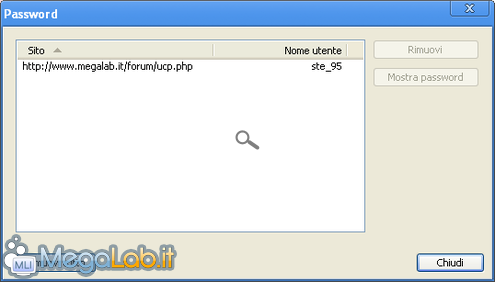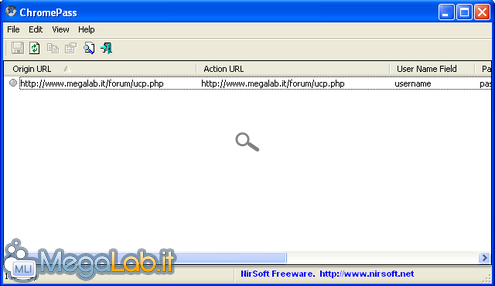Recuperare le password salvate in Chrome
Il nuovo browser made in Google è in grado di salvare le password immesse nei vari siti visitati, ma in caso una di queste venisse dimenticata, come possiamo risalire alla password in chiaro? I metodi sono due, o con il manager delle password integrato in Chrome, o con un piccolo software standalone.
Password Manager Chrome
Portiamoci nelle impostazioni di Google Chrome cliccando sull'icona della lente in alto a destra e scegliendo la voce Opzioni.
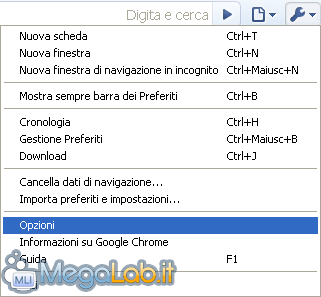
Spostiamoci sulla scheda Piccoli Ritocchi e clicchiamo su Mostra password salvate nella sezione Password.
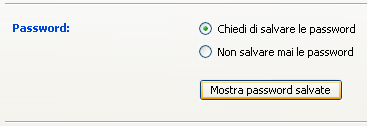
Troveremo una lista in cui, per ogni elemento, troveremo pagina di riferimento e username utilizzato.
Basterà selezionare una voce e cliccare a destra su Mostra Password per vedere comparire in chiaro la password corrispondente a quella pagina web.
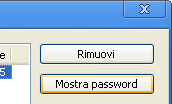
Eventualmente, possiamo rimuovere una password salvata selezionando la relativa voce e premendo Rimuovi.
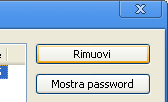
ChromePass
ChromePass (Download) è un software freeware creato da Nirsoft che permette di visualizzare le password in chiaro salvate con Chrome.
Si tratta di un software che non necessita di installazione, dopo averlo scaricato basta lanciarlo. All'apertura mostra da subito le la lista delle password salvate.
Avremo a disposizione maggiori informazioni rispetto all'utility integrata in Chrome, e potremo salvare una o più voci. Per farlo basta selezionarla/e e cliccare in alto a destra sull'icona a forma di floppy disk.
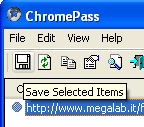
Scorrendo a destra l'elenco, troveremo il nome utente utilizzato con la relativa password. Non è però possibile rimuovere una voce.
Nota che le nuove password salvate in una sessione di Chrome ancora attiva all'apertura di ChromePass non sono disponibili; è necessario chiudere Chrome e ricaricare la lista di ChromePass.
MegaLab.it rispetta la tua privacy. Per esercitare i tuoi diritti scrivi a: privacy@megalab.it .
Copyright 2008 MegaLab.it - Tutti i diritti sono riservati